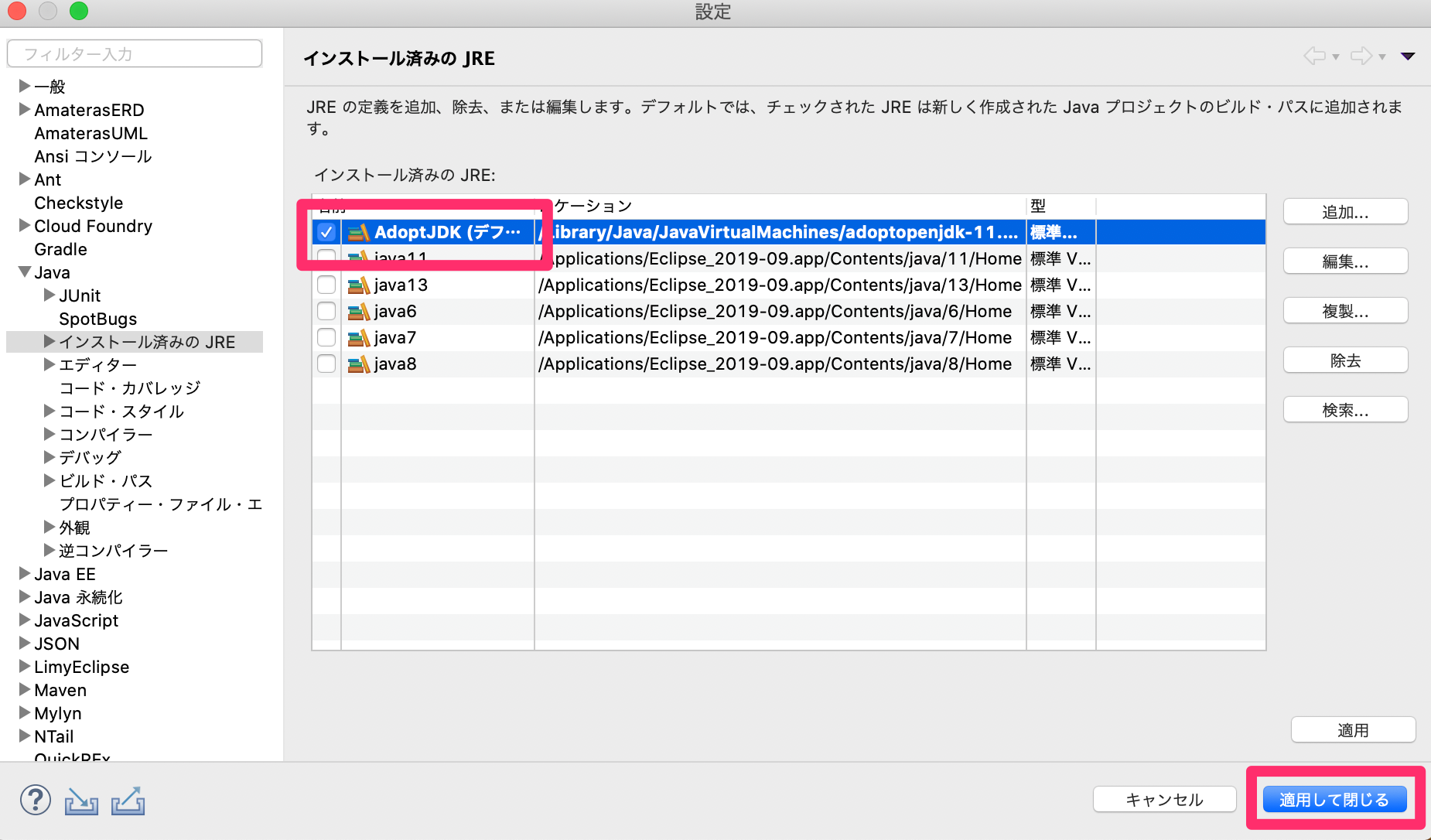Eclipseのインストールと設定
Eclipseのインストール
Javaの開発用IDEと言えば、基本的に無償で利用可能であるEclipseや有償だが高機能なIntellJ IDEAなどが有名。
Eclipse2018からはMergeDoc ProjectにてSpringToolSuiteも日本語プラグインPleiadesと同梱されるようになったためこちらを利用することにする。
MergeDoc Project公式サイト:https://mergedoc.osdn.jp
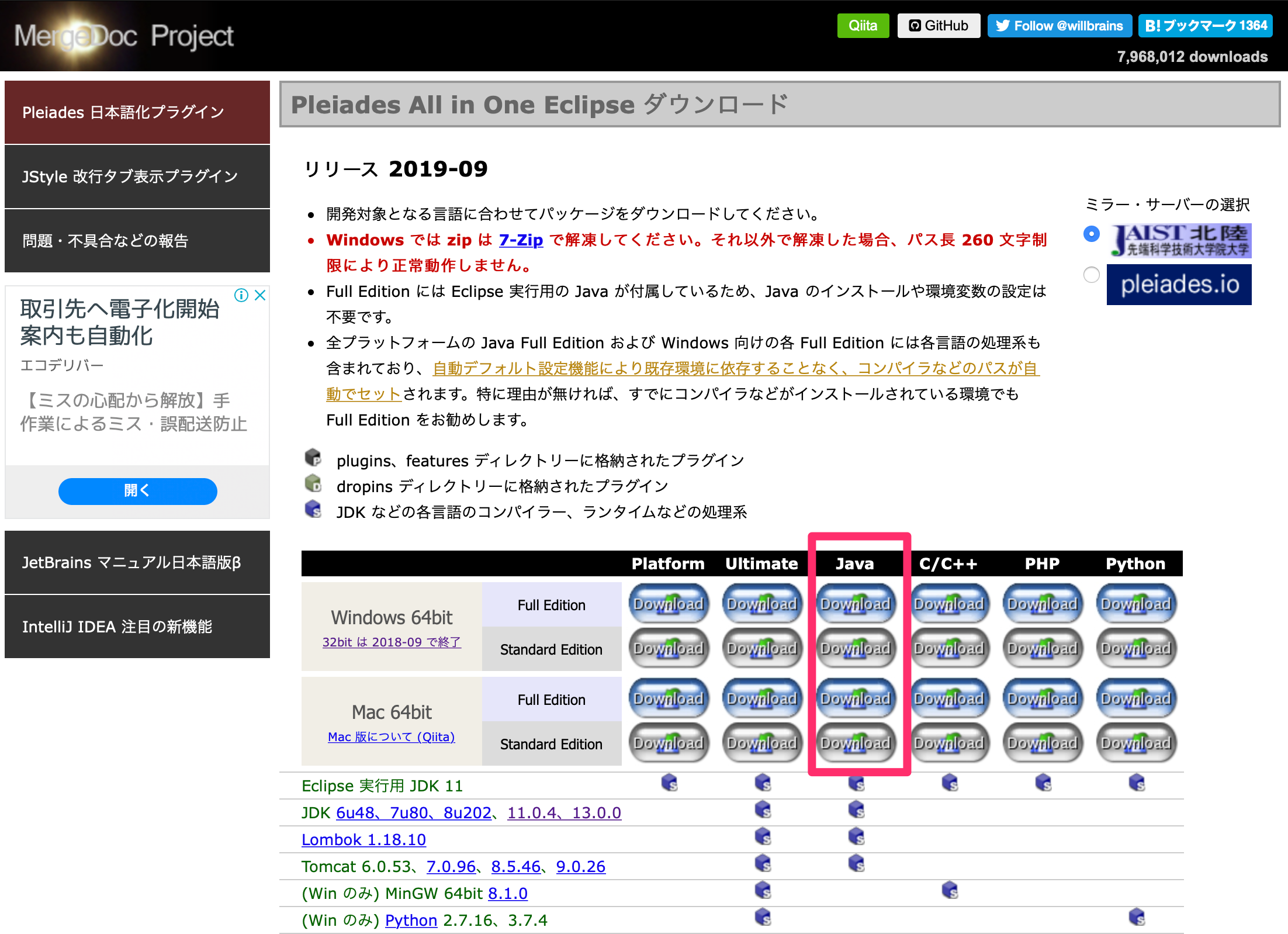
自身のプラットフォームに合わせ、JavaのFull Editionをダウンロードし、zipファイルの解凍をする。
Windows の場合はエクスプローラーによる解凍は失敗するため、7Zip(https://sevenzip.osdn.jp)などの解凍ソフトが必要になる。
Eclipseの環境設定
インストールしたOpenJDKをEclipseで適用させるためには、JREの設定が必要となる。
Eclipseの設定(Windowsの場合は[ウィンドウ] -> [設定]、Macの場合は[Eclipse]->[環境設定])より、[Java]->[インストール済みのJRE]を開く。
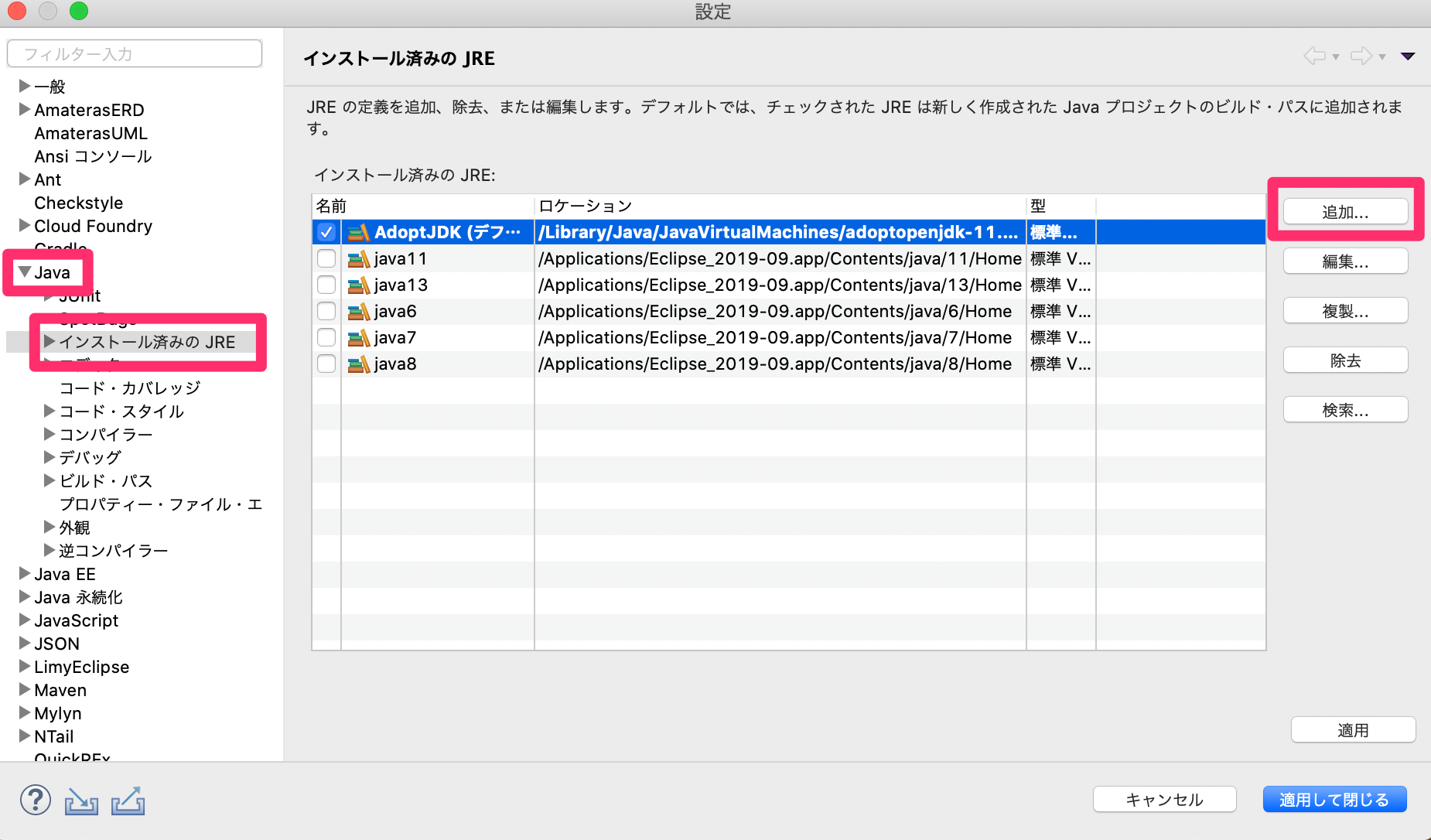
[追加]ボタンを押下し、標準VMを選択する。
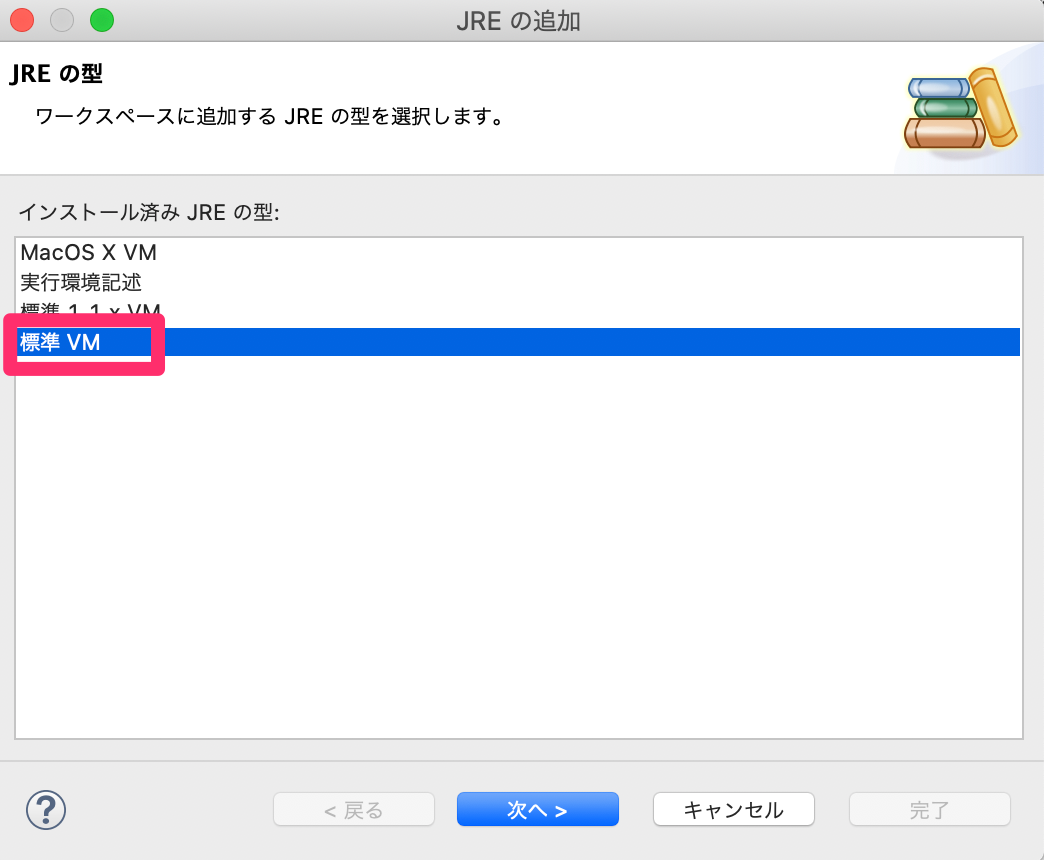
[JREホーム]のディレクトリで、AdoptOpenJDKをインストールした箇所を選択する。JRE名は任意。
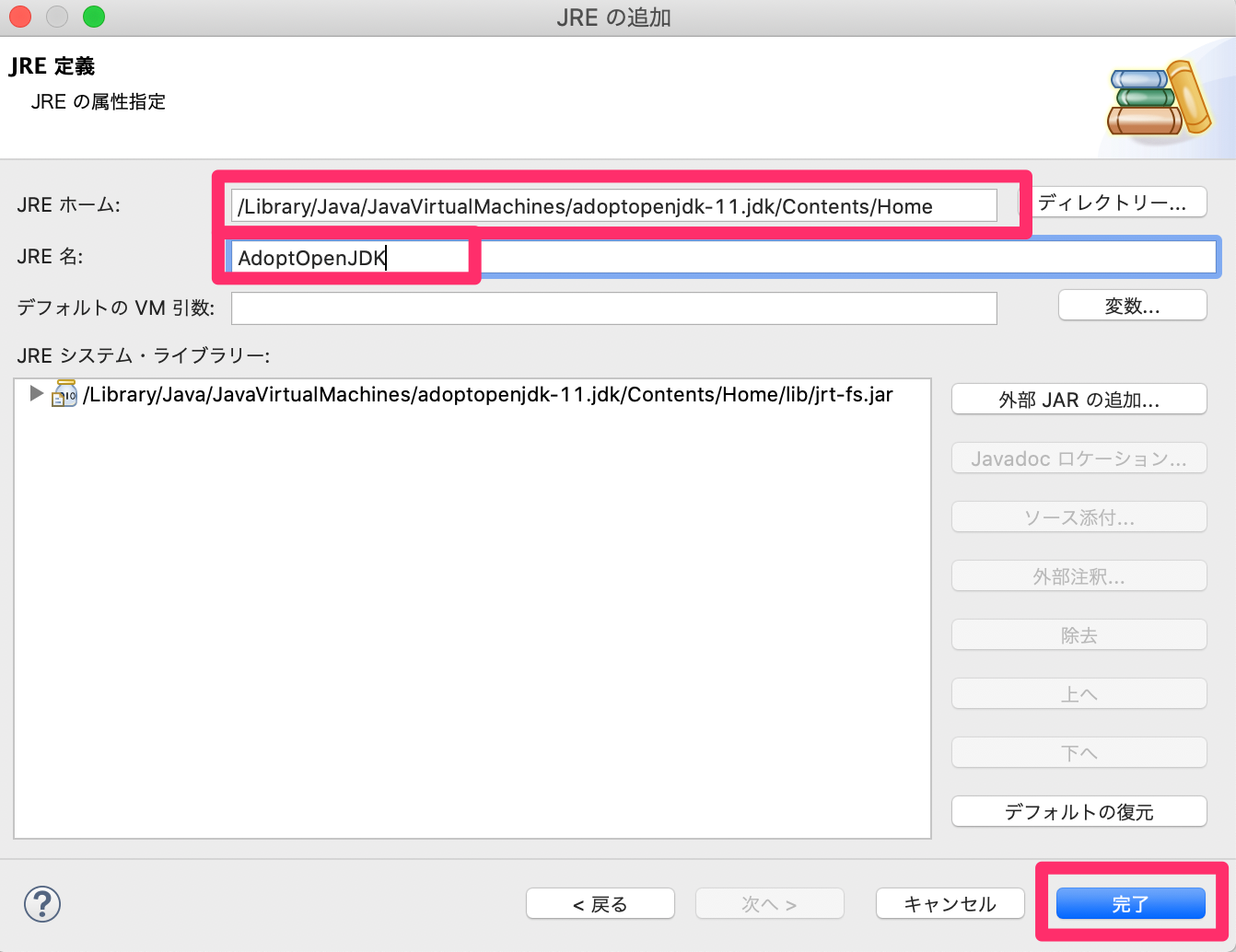
デフォルトのインストール場所は以下の通り。
- Windows : C:\Program Files (x86)\AdoptOpenJDK\jdk-11.0.X.XX-hotspot
- Mac : /Library/Java/JavaVirtualMachines/adoptopenjdk-11.jdk/Contents/Home
追加後、追加したJREにチェックを入れてから適用するとデフォルトでAdoptOpenJDKを利用して実行される。